スポンサーリンク
インスタで人気のピンクフィルター加工ができるiPhoneアプリ「SweetCamera」が人気です。
もっとも中心的な使い方である、フィルタの使い方を紹介します。
目次
スポンサーリンク
SweetCameraの人気が急上昇中
もともとインスタでは、ピンク色のフィルターがかかった、柔らかくて可愛いフィルターが人気で、その加工を簡単にできるアプリ「SweetCamera」が人気でした。
特にここ数日は、禁断ボーイズのいっくんがツイッターで紹介したことで、人気が急上昇しています。
最近インスタで使ってるカメラ加工アプリが何か聞かれるので紹介!
— いっくん(禁断ボーイズ) (@16kun1) 2017年7月1日
「SweetCamera」っていうアプリでピンクメインのフィルターが使えるアプリ!俺は青が好きやから青っぽいフィルター使ってる!今時って感じやから是非みんな調べて使ってみて〜😏
お揃いのアプリ使お〜😉😉 pic.twitter.com/r1Jo19L91q
SweetCameraのダウンロード・インストール
iPhone版「SweetCamera」アプリは、次のリンク先(App Store)からインストールすることができます。
※AndroidのGoogle Playにも「Sweet Camera」というアプリがありますが、それらは今回紹介する「SweetCamera」とは別のアプリです。Android版SweetCameraはリリースされていないので注意してください。
フィルタを選択する
アプリを起動した直後に「SweetCameraがカメラへのアクセスを求めています CameraUse」と表示されたら、「OK」をタップします。
するとカメラが起動するので、星マーク(☆)のボタンをタップしてください。これがフィルター選択ボタンです。
するとフィルター選択メニューが表示されるので、「Sweet / Ice / Dream / Romance」からジャンルを選択して、その中にあるフィルタを選んでタップしてみてください。
すると、カメラにフィルターがかかるので、一度メニューを閉じるために、カメラ部分をタップしてください。
これで、フィルタの選択完了です。
撮影する
あとは普通のカメラのようにシャッターボタンをタップして撮影してください。
「SweetCameraが写真へのアクセスを求めています AlbumUse」と表示されて「OK」をタップすると、選択したフィルター(ピンクフィルター)で撮影した写真がアルバムに保存されます。
保存成功後「画像を保存しました」と表示されたら「Done」をタップして閉じます。
撮影後の加工
過去に撮影した写真をSweetCameraで加工するには
よくある使い方として、撮影済みの画像をピンクフィルターで加工したい場合もあると思います。
その場合は、カメラの画面で左下にある「写真」ボタンをタップして、保存済みの画像を選択してください。
選択後、また星ボタンをタップすると、フィルター選択画面に進むことができます。
現在インスタで人気のその他の加工
スポンサーリンク
コメント(0)
新しいコメントを投稿
|HOME|
『インスタで流行中の「顔を大きくする」加工をする方法(「Cymera(サイメラ)」の使い方)』 OLD >>
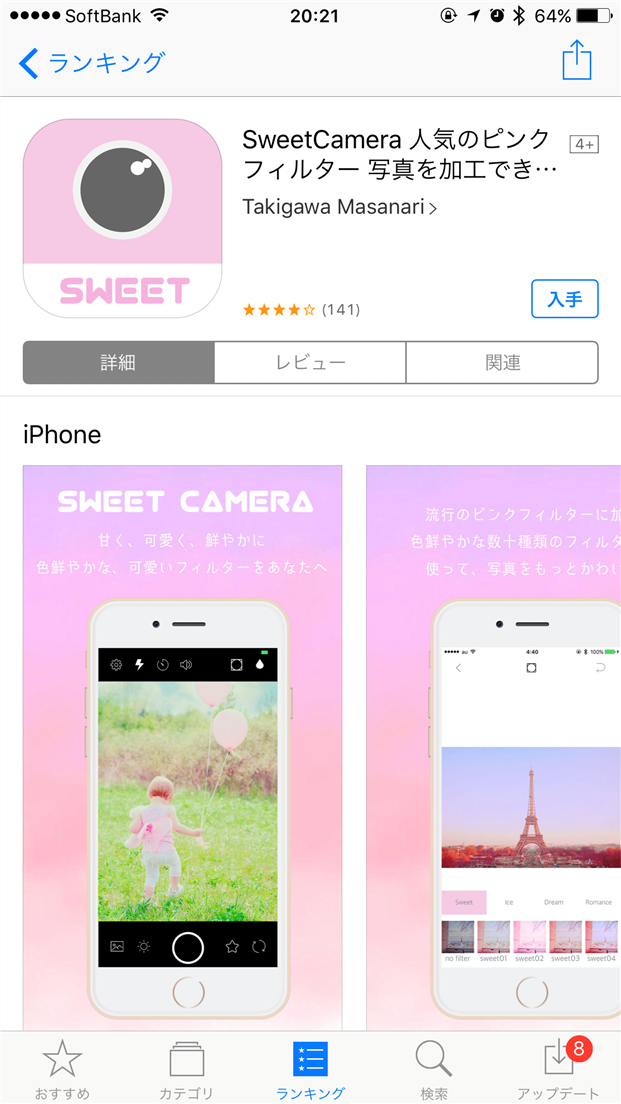
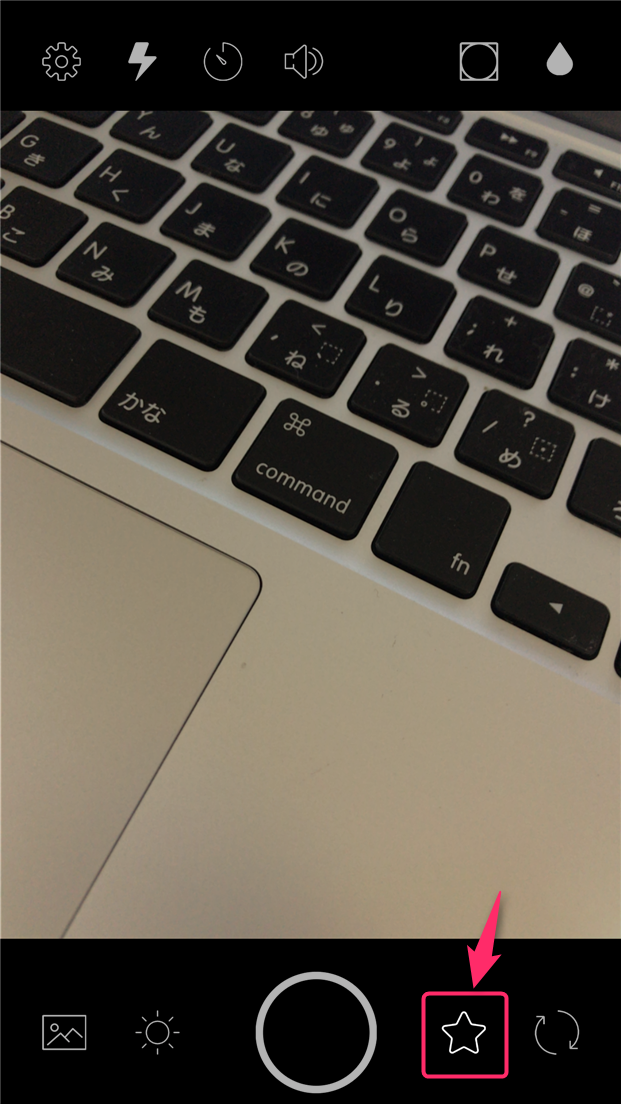
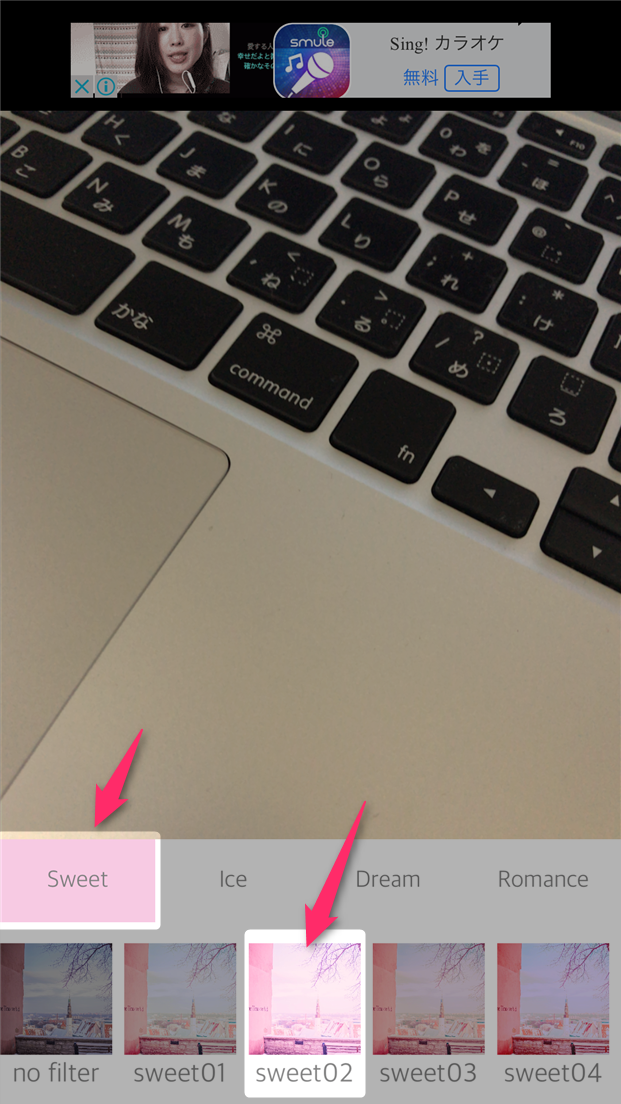
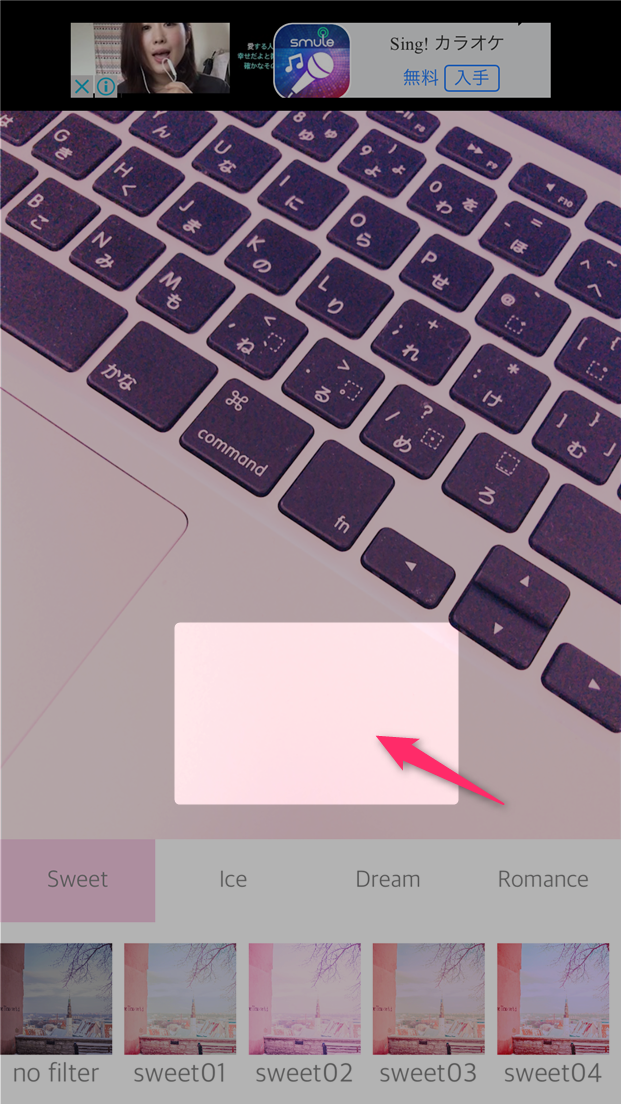
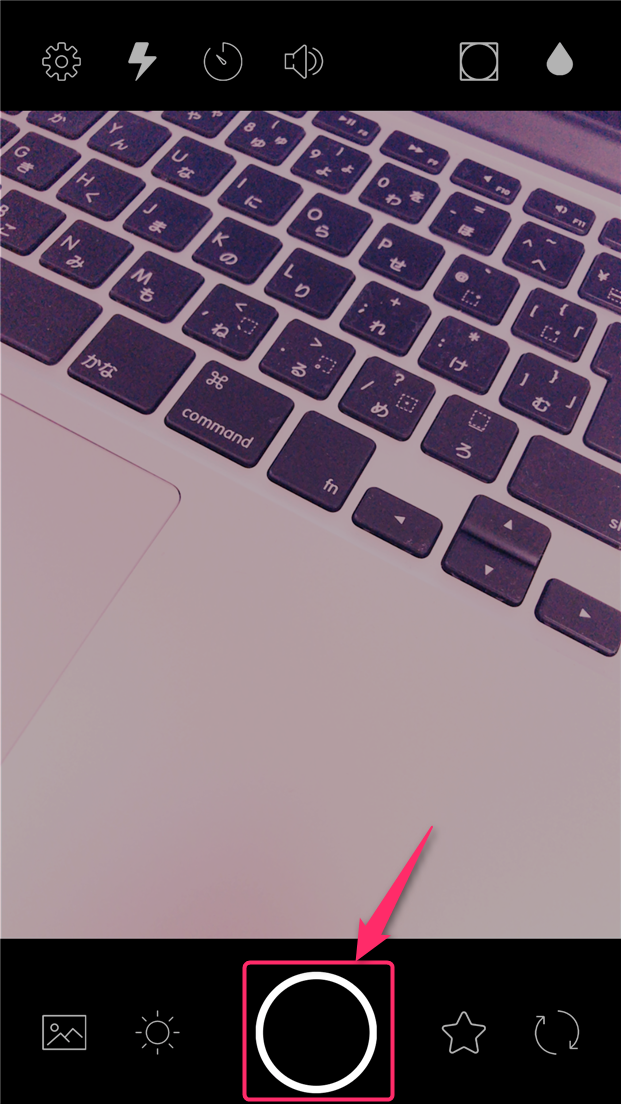
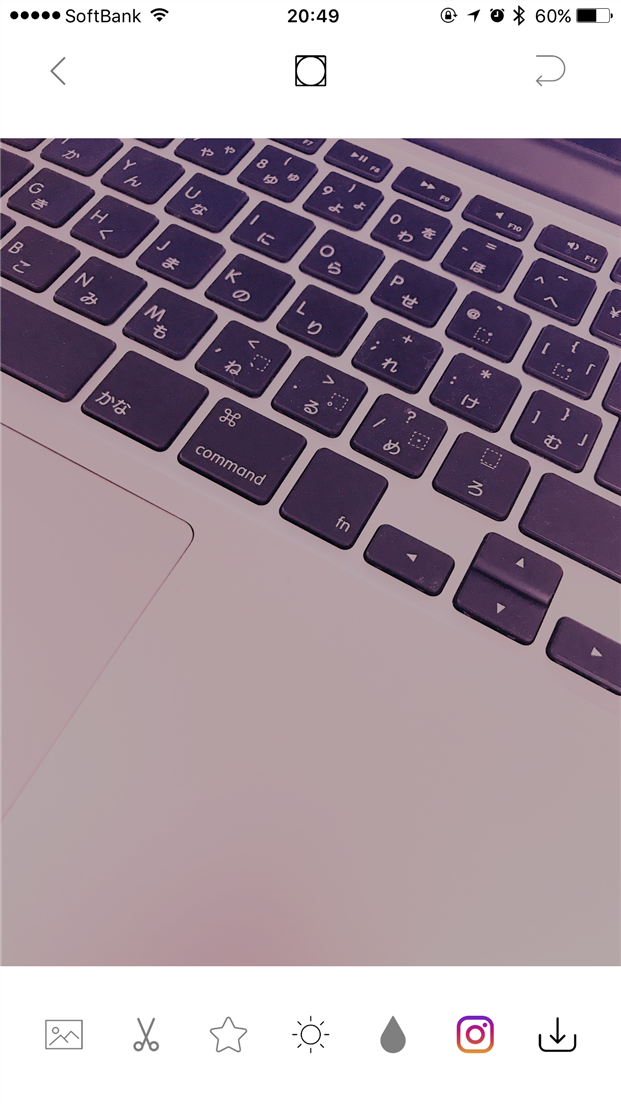

スポンサーリンク